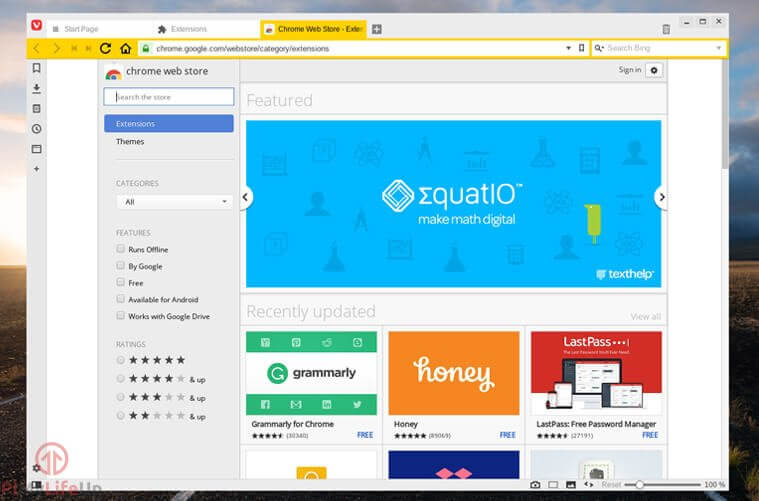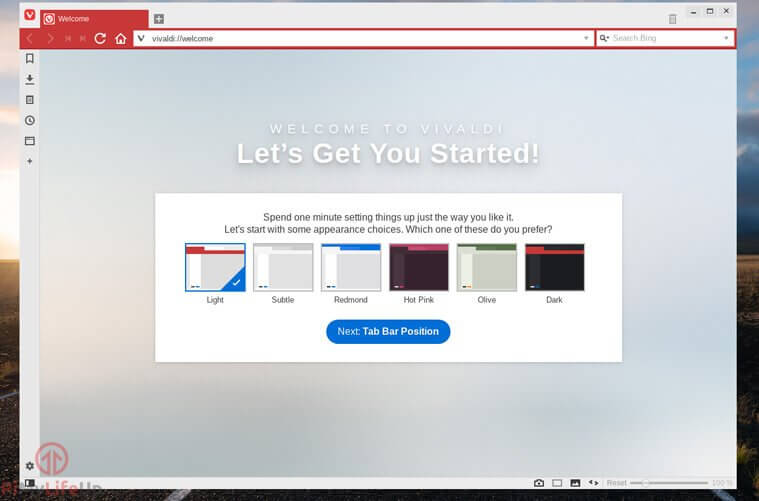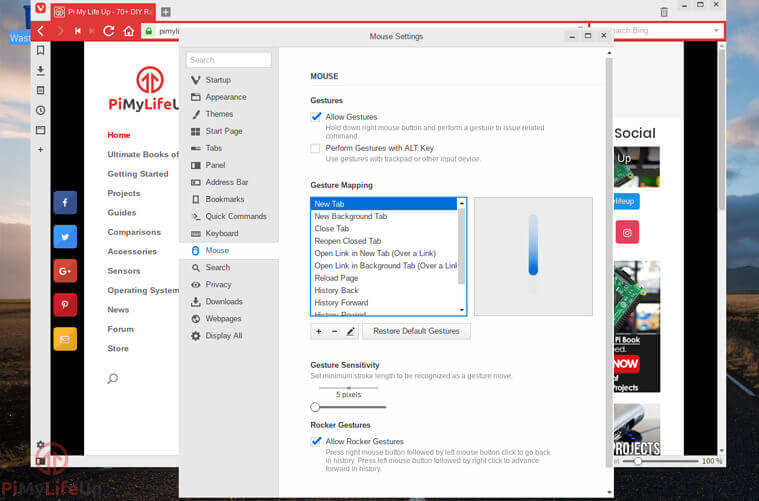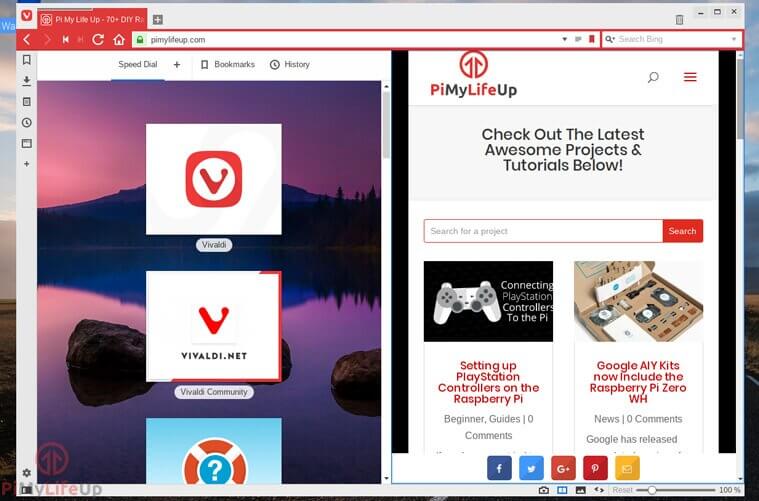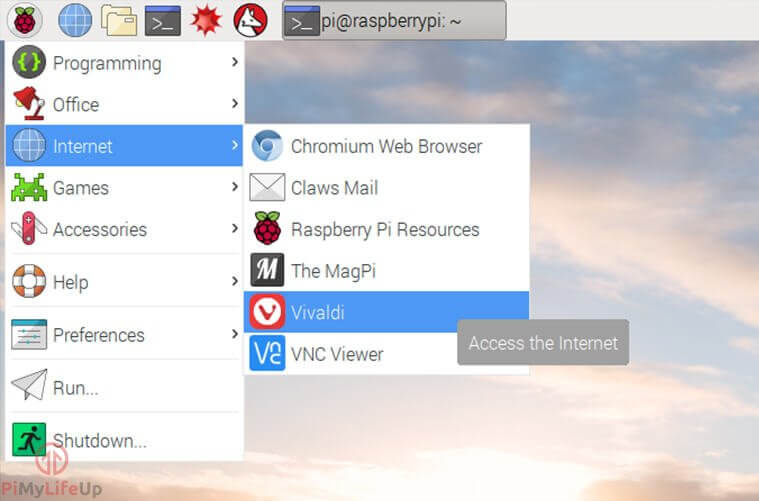在这个Raspberry Pi Vivaldi教程中,我记录下安装Vivaldi浏览器的所有步骤,以及为什么要用Vivaldi。
如果你从来没有听说过这个浏览器,那是因为它只有几年的历史。开发Vivaldi浏览器的公司是由Opera的前CEO Jon Stephenson Von Tetzchner创立的。这款浏览器拥有超过100万用户,并且正在稳步增长。
有很多原因使用它,特别是如果想把它作为一台桌面电脑使用,而不是服务器之类的。Vivaldi可能比默认的Chromium浏览器有很多吸引你的功能。
如果你正在寻找一个Chromium的替代品,那么这个浏览器是可以安装在树莓派上的较好的浏览器之一。下面我通过几个步骤来进行安装配置,并对浏览器进行简单的介绍。
设备清单
除了树莓派的默认设备,其他的都不需要,点击链接可以直达特别优惠购买。
建议
- ? 树莓派
- ? 高速SD卡
- ? 树莓派4B电源
- ? 以太网线或WiFi (Pi 3内置WiFi)
可选
Vivaldi最酷的功能
我简要介绍下Vivaldi的一些最酷的功能,以及为什么想要下载并使用它而不是默认的Chromium浏览器。
扩展
仍然可以在Vivaldi上获得所有的Chrome扩展,不需要额外的配置。如果喜欢在浏览器中拥有大量的扩展程序,那就很Nice。请记住,有些扩展可能会相当耗费性能,可能会影响在树莓派上使用Vivaldi的体验。
外观
鼠标手势
如果你是鼠标手势的爱好者,Vivaldi支持使用鼠标来做基本的命令。如果你喜欢在浏览时能够对很多典型的动作进行快捷操作,那么这个功能是完美的。
双屏浏览
如果你发现需要并排打开两个或更多的网站,并排浏览是非常方便的。这个功能是标签功能的延伸,可以在一个标签下打开多个网页或网站。
要将多个站点移动到一个标签上,只需将标签向下拖动,然后拖到你想要的标签上。要在同一窗口中并排查看标签,只需右键单击并转到 “Tile Tab Stack”。
Vivaldi浏览器还有更多的功能,这些只是其中的一些亮点。还有更多的额外功能,如笔记、深入的历史统计、快速命令等等。 如果你热衷于使用它,那么请跟随我下面的树莓派Vivaldi安装指南。
如何在Raspberry Pi上安装Vivaldi?
这个树莓派Vivaldi教程最重要的部分就是安装。这个过程简单直接,下面我会详细介绍。
1. 通过运行以下命令,确保Raspberry Pi完全更新。
sudo apt-get update
sudo apt-get upgrade2. 安装时,首先要下载Vivaldi deb文件。(你也可以通过浏览器直接从他们的网站上下载)。
wget https://downloads.vivaldi.com/stable/vivaldi-stable_1.13.1008.34-1_armhf.deb3. 通过运行以下命令来完成。
sudo apt install ./vivaldi-stable_1.13.1008.34-1_armhf.deb5. 浏览器现在应该可以正常运行了。
性能提升
为了使Raspberry Pi Vivaldi浏览器的性能更加流畅,建议将Raspberry Pi上的交换空间从100mb增加到2048mb。这种改变可以通过以下步骤轻松完成。
1. 首先,运行以下命令在nano编辑器中打开dphys-swapfile。
sudo nano /etc/dphys-swapfile2. 在这里,找到并编辑CONF-SWAPSIZE一行,使其看起来像下面这一行。(将100改为2048)
CONF_SWAPSIZE=20483. 完成后,保存并按ctrl+x,然后按y,再按回车键退出。
4. 现在输入以下一行重新启动交换服务。
sudo /etc/init.d/dphys-swapfile restart5. 交换空间的增加有助于提高树莓派上Vivaldi浏览器的性能。请注意,增加交换空间可能会缩短您的SD卡的寿命。
媒体扩展
根据我的测试,大多数网站只要使用本教程中详细介绍的基本安装方法就可以正常工作。如果你想让Spotify等网站工作,那么你就需要安装一些额外的软件。
Vivaldi整理了一份非常方便的指南,其中涉及到你可能会发现的大多数在Pi上运行浏览器的问题(包括在Vivaldi浏览器中运行Spotify)。如果你有任何问题,我强烈建议你去看看。有些事情需要更多的折腾才行,但希望这个指南能够让所有的基础功能都能运行起来。
希望现在你已经能够在树莓派上使用Vivaldi。如果有任何问题,欢迎留言讨论。
欢迎转载,请留下出处链接:Labno3 » Vivaldi浏览器怎么样,如何在树莓派上安装Vivaldi浏览器?

 Labno3
Labno3